2017 Peugeot 3008 Hybrid 4 radio
[x] Cancel search: radioPage 421 of 566
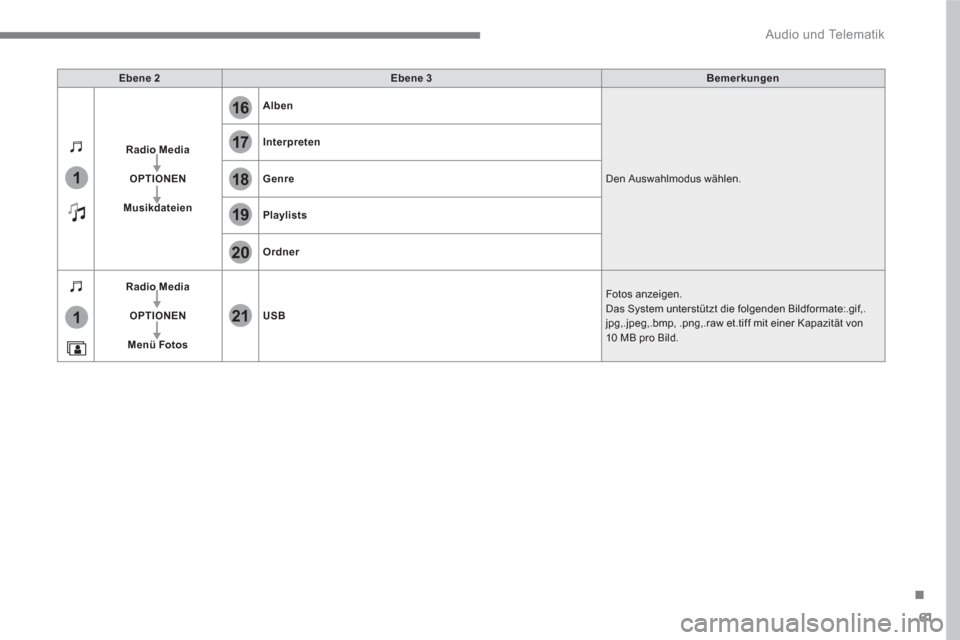
61
.
17
20
18
21
19
1
1
16
Audio und Telematik
Ebene 2
Ebene 3
Bemerkungen
Radio Media
OPTIONEN
Musikdateien
Alben
Den Auswahlmodus wählen.
Interpreten
Genre
Playlists
Ordner
Radio Media
OPTIONEN
Menü Fotos
USB
Fotos anzeigen.
Das System unterstützt die folgenden Bildformate:.gif,.
jpg,.jpeg,.bmp, .png,.raw et.tiff mit einer Kapazität von
10 MB pro Bild.
Page 423 of 566
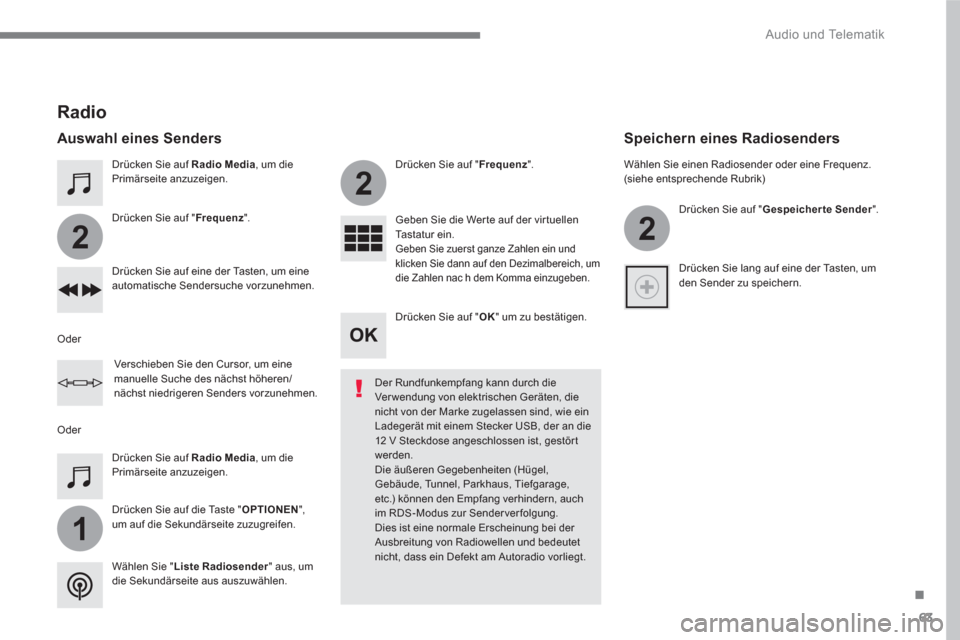
63
.
1
2
2
2
Audio und Telematik
Drücken Sie auf Radio Media
, um die
Primärseite anzuzeigen.
Drücken Sie auf die Taste " OPTIONEN
",
um auf die Sekundärseite zuzugreifen.
Drücken Sie auf " Frequenz
".
Drücken Sie auf " Frequenz
".
Geben Sie die Wer te auf der vir tuellen
Ta s t a t u r e i n .
Geben Sie zuerst ganze Zahlen ein und
klicken Sie dann auf den Dezimalbereich, um
die Zahlen nac h dem Komma einzugeben.
Drücken Sie auf eine der Tasten, um eine
automatische Sendersuche vorzunehmen.
Drücken Sie auf Radio Media
, um die
Primärseite anzuzeigen.
Radio
Auswahl eines Senders
Der Rundfunkempfang kann durch die
Ver wendung von elektrischen Geräten, die
nicht von der Marke zugelassen sind, wie ein
Ladegerät mit einem Stecker USB, der an die
12 V Steckdose angeschlossen ist, gestör t
werden.
Die äußeren Gegebenheiten (Hügel,
Gebäude, Tunnel, Parkhaus, Tiefgarage,
etc.) können den Empfang verhindern, auch
im RDS-Modus zur Sender ver folgung.
Dies ist eine normale Erscheinung bei der
Ausbreitung von Radiowellen und bedeutet
nicht, dass ein Defekt am Autoradio vorliegt.
Wählen Sie " Liste Radiosender
" aus, um
die Sekundärseite aus auszuwählen.
Oder
Oder
Verschieben Sie den Cursor, um eine
manuelle Suche des nächst höheren/
nächst niedrigeren Senders vorzunehmen.
Wählen Sie einen Radiosender oder eine Frequenz.
(siehe entsprechende Rubrik)
Drücken Sie auf " Gespeicherte Sender
".
Drücken Sie lang auf eine der Tasten, um
den Sender zu speichern.
Speichern eines Radiosenders
Drücken Sie auf " OK
" um zu bestätigen.
Page 424 of 566
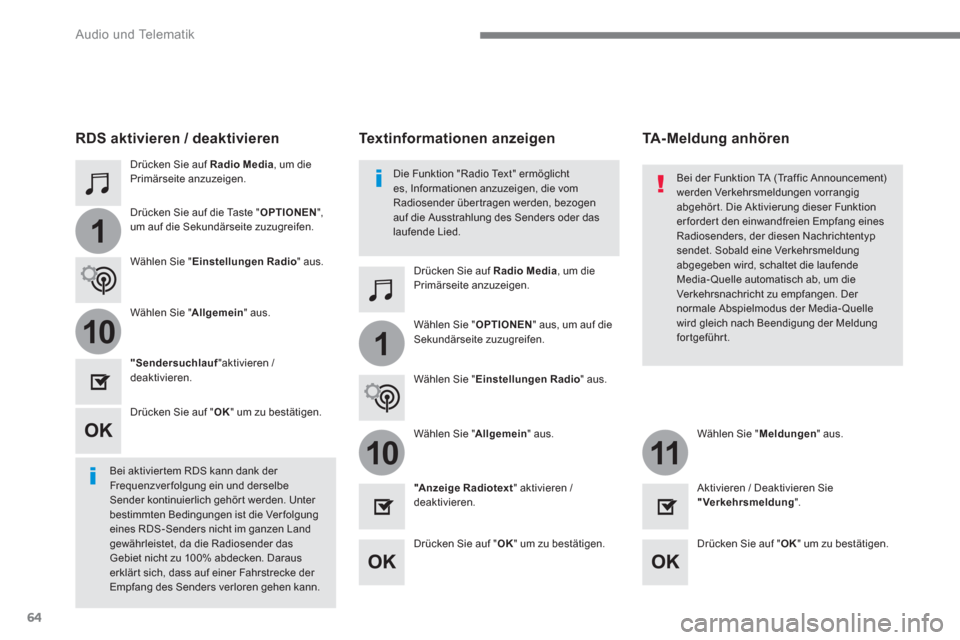
64
1
110
1011
Audio und Telematik
Drücken Sie auf Radio Media
, um die
Primärseite anzuzeigen.
Drücken Sie auf Radio Media
, um die
Primärseite anzuzeigen.
Drücken Sie auf die Taste " OPTIONEN
",
um auf die Sekundärseite zuzugreifen.
Wählen Sie " OPTIONEN
" aus, um auf die
Sekundärseite zuzugreifen.
Wählen Sie " Einstellungen Radio
" aus.
Wählen Sie " Einstellungen Radio
" aus.
Wählen Sie " Allgemein
" aus.
Wählen Sie " Allgemein
" aus.
Wählen Sie " Meldungen
" aus.
"Sendersuchlauf
"aktivieren /
deaktivieren.
"A n z e i g e Ra d i o t ex t
" aktivieren /
deaktivieren.
Aktivieren / Deaktivieren Sie
"Verkehrsmeldung
".
RDS aktivieren / deaktivieren
Bei aktivier tem RDS kann dank der
Frequenzverfolgung ein und derselbe
Sender kontinuierlich gehör t werden. Unter
bestimmten Bedingungen ist die Ver folgung
eines RDS -Senders nicht im ganzen Land
gewährleistet, da die Radiosender das
Gebiet nicht zu 100% abdecken. Daraus
erklär t sich, dass auf einer Fahrstrecke der
Empfang des Senders verloren gehen kann.
Drücken Sie auf " OK
" um zu bestätigen.
Drücken Sie auf " OK
" um zu bestätigen.
Drücken Sie auf " OK
" um zu bestätigen.
Die Funktion "Radio Text" ermöglicht
es, Informationen anzuzeigen, die vom
Radiosender über tragen werden, bezogen
auf die Ausstrahlung des Senders oder das
laufende Lied.
Textinformationen anzeigen
TA-Meldung anhören
Bei der Funktion TA (Traffic Announcement)
werden Verkehrsmeldungen vorrangig
abgehör t. Die Aktivierung dieser Funktion
er forder t den einwandfreien Empfang eines
Radiosenders, der diesen Nachrichtentyp
sendet. Sobald eine Verkehrsmeldung
abgegeben wird, schaltet die laufende
Media- Quelle automatisch ab, um die
Verkehrsnachricht zu empfangen. Der
normale Abspielmodus der Media- Quelle
wird gleich nach Beendigung der Meldung
fortgeführt.
Page 425 of 566
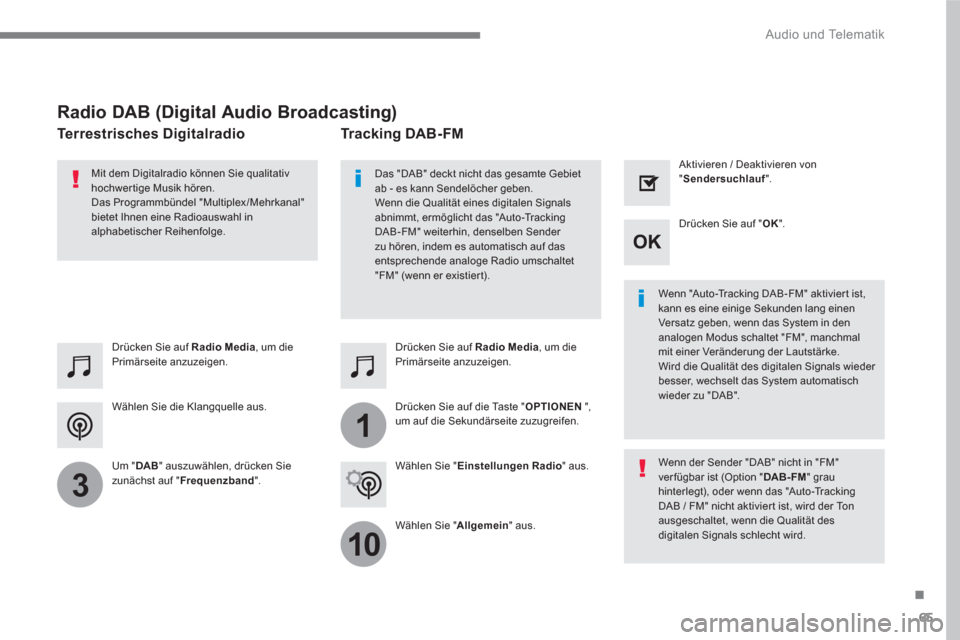
65
.
1
10
3
Audio und Telematik
Wählen Sie die Klangquelle aus.
Drücken Sie auf Radio Media
, um die
Primärseite anzuzeigen.
Um " DAB
"
auszuwählen, drücken Sie
zunächst auf " Frequenzband
".
Drücken Sie auf Radio Media
, um die
Primärseite anzuzeigen.
Drücken Sie auf die Taste " OPTIONEN
",
um auf die Sekundärseite zuzugreifen.
Tr a c k i n g DA B - F M
Das "DAB" deckt nicht das gesamte Gebiet
ab - es kann Sendelöcher geben.
Wenn die Qualität eines digitalen Signals
abnimmt, ermöglicht das "Auto-Tracking
DAB-FM" weiterhin, denselben Sender
zu hören, indem es automatisch auf das
entsprechende analoge Radio umschaltet
"FM" (wenn er existier t).
Wenn "Auto-Tracking DAB -FM" aktivier t ist,
kann es eine einige Sekunden lang einen
Versatz geben, wenn das System in den
analogen Modus schaltet "FM", manchmal
mit einer Veränderung der Lautstärke.
Wird die Qualität des digitalen Signals wieder
besser, wechselt das System automatisch
wieder zu "DAB".
Mit dem Digitalradio können Sie qualitativ
hochwer tige Musik hören.
Das Programmbündel "Multiplex /Mehrkanal"
bietet Ihnen eine Radioauswahl in
alphabetischer Reihenfolge.
Wenn der Sender "DAB" nicht in "FM"
ver fügbar ist (Option " DAB- FM
" grau
hinterlegt), oder wenn das "Auto-Tracking
DAB / FM" nicht aktivier t ist, wird der Ton
ausgeschaltet, wenn die Qualität des
digitalen Signals schlecht wird.
Wählen Sie " Einstellungen Radio
" aus.
Wählen Sie " Allgemein
" aus.
Aktivieren / Deaktivieren von
" Sendersuchlauf
".
Drücken Sie auf " OK
".
Radio DAB (Digital Audio Broadcasting)
Terrestrisches Digitalradio
Page 426 of 566
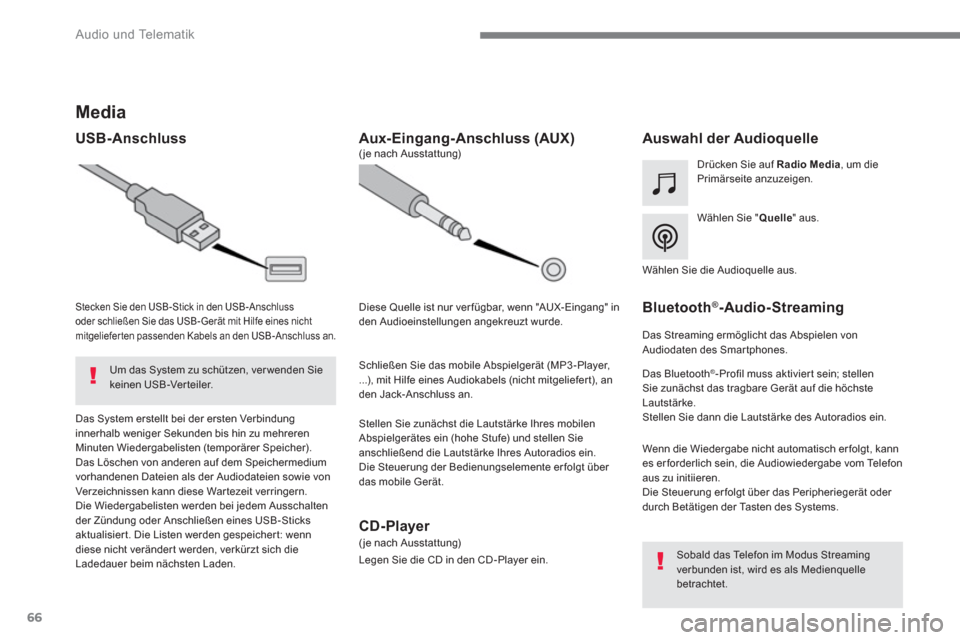
66
Audio und Telematik
Media
USB-Anschluss
Auswahl der Audioquelle
Wählen Sie " Quelle
" aus.
Drücken Sie auf Radio Media
, um die
Primärseite anzuzeigen.
Das System erstellt bei der ersten Verbindung
innerhalb weniger Sekunden bis hin zu mehreren
Minuten Wiedergabelisten (temporärer Speicher).
Das Löschen von anderen auf dem Speichermedium
vorhandenen Dateien als der Audiodateien sowie von
Verzeichnissen kann diese War tezeit verringern.
Die Wiedergabelisten werden bei jedem Ausschalten
der Zündung oder Anschließen eines USB -Sticks
aktualisier t. Die Listen werden gespeicher t: wenn
diese nicht veränder t werden, verkürzt sich die
Ladedauer beim nächsten Laden.
Stecken Sie den USB -Stick in den USB -Anschluss
oder schließen Sie das USB - Gerät mit Hilfe eines nicht
mitgeliefer ten passenden Kabels an den USB -Anschluss an.
Aux-Eingang-Anschluss (AUX)
Stellen Sie zunächst die Lautstärke Ihres mobilen
Abspielgerätes ein (hohe Stufe) und stellen Sie
anschließend die Lautstärke Ihres Autoradios ein.
Die Steuerung der Bedienungselemente er folgt über
das mobile Gerät.
Diese Quelle ist nur ver fügbar, wenn "AUX-Eingang" in
den Audioeinstellungen angekreuzt wurde.
(je nach Ausstattung)
Schließen Sie das mobile Abspielgerät (MP3 -Player,
...), mit Hilfe eines Audiokabels (nicht mitgeliefer t), an
den Jack-Anschluss an.
Wählen Sie die Audioquelle aus.
Bluetooth®-Audio-Streaming
Das Streaming ermöglicht das Abspielen von
Audiodaten des Smar tphones.
Das Bluetooth
®-Profil muss aktivier t sein; stellen
Sie zunächst das tragbare Gerät auf die höchste
Lautstärke.
Stellen Sie dann die Lautstärke des Autoradios ein.
Wenn die Wiedergabe nicht automatisch er folgt, kann
es er forderlich sein, die Audiowiedergabe vom Telefon
aus zu initiieren.
Die Steuerung er folgt über das Peripheriegerät oder
durch Betätigen der Tasten des Systems.
Sobald das Telefon im Modus Streaming
verbunden ist, wird es als Medienquelle
betrachtet.
Um das System zu schützen, ver wenden Sie
keinen USB -Ver teiler.
CD-Player
(je nach Ausstattung)
Legen Sie die CD in den CD -Player ein.
Page 427 of 566
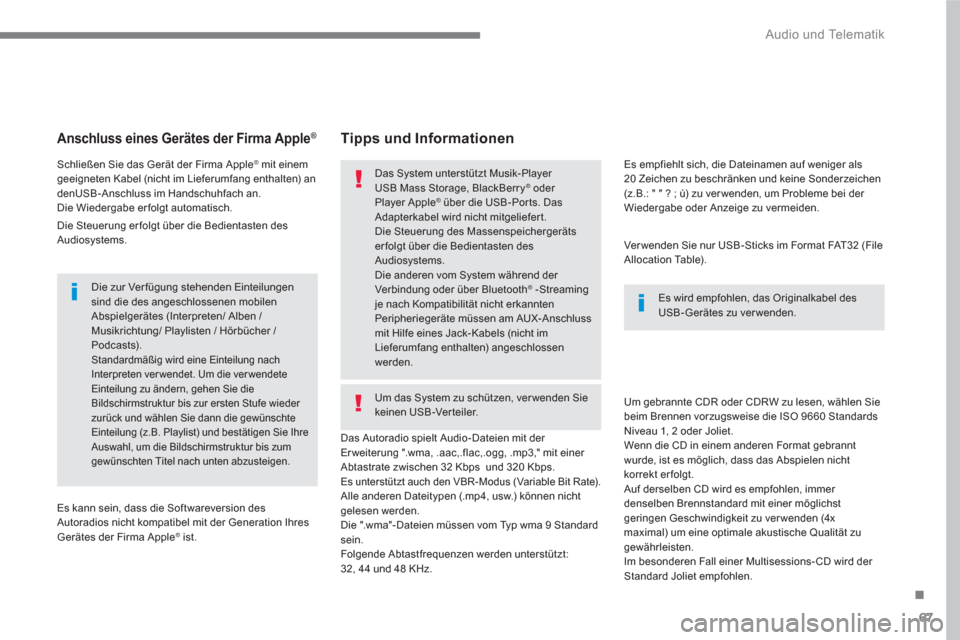
67
.
Audio und Telematik
Anschluss eines Gerätes der Firma Apple®
Schließen Sie das Gerät der Firma Apple® mit einem
geeigneten Kabel (nicht im Lieferumfang enthalten) an
denUSB -Anschluss im Handschuhfach an.
Die Wiedergabe er folgt automatisch.
Die Steuerung er folgt über die Bedientasten des
Audiosystems.
Die zur Verfügung stehenden Einteilungen
sind die des angeschlossenen mobilen
Abspielgerätes (Interpreten/ Alben /
Musikrichtung/ Playlisten / Hörbücher /
Podcasts).
Standardmäßig wird eine Einteilung nach
Interpreten ver wendet. Um die ver wendete
Einteilung zu ändern, gehen Sie die
Bildschirmstruktur bis zur ersten Stufe wieder
zurück und wählen Sie dann die gewünschte
Einteilung (z.B. Playlist) und bestätigen Sie Ihre
Auswahl, um die Bildschirmstruktur bis zum
gewünschten Titel nach unten abzusteigen.
Es kann sein, dass die Softwareversion des
Autoradios nicht kompatibel mit der Generation Ihres
Gerätes der Firma Apple
® ist.
Das Autoradio spielt Audio-Dateien mit der
Er weiterung ".wma, .aac,.flac,.ogg, .mp3," mit einer
Abtastrate zwischen 32 Kbps und 320 Kbps.
Es unterstützt auch den VBR- Modus (Variable Bit Rate).
Alle anderen Dateitypen (.mp4, usw.) können nicht
gelesen werden.
Die ".wma"-Dateien müssen vom Typ wma 9 Standard
sein.
Folgende Abtastfrequenzen werden unterstützt:
32, 44 und 48 KHz.
Um gebrannte CDR oder CDRW zu lesen, wählen Sie
beim Brennen vorzugsweise die ISO 9660 Standards
Niveau 1, 2 oder Joliet.
Wenn die CD in einem anderen Format gebrannt
wurde, ist es möglich, dass das Abspielen nicht
korrekt er folgt.
Auf derselben CD wird es empfohlen, immer
denselben Brennstandard mit einer möglichst
geringen Geschwindigkeit zu ver wenden (4x
maximal) um eine optimale akustische Qualität zu
gewährleisten.
Im besonderen Fall einer Multisessions- CD wird der
Standard Joliet empfohlen.
Es empfiehlt sich, die Dateinamen auf weniger als
20 Zeichen zu beschränken und keine Sonderzeichen
(z.B.: " " ? ; ù) zu ver wenden, um Probleme bei der
Wiedergabe oder Anzeige zu vermeiden.
Tipps und Informationen
Ver wenden Sie nur USB -Sticks im Format FAT32 (File
Allocation Table).
Das System unterstützt Musik-Player
USB Mass Storage, BlackBerr y
® oder
Player Apple ® über die USB -Por ts. Das
Adapterkabel wird nicht mitgeliefert.
Die Steuerung des Massenspeichergeräts
er folgt über die Bedientasten des
Audiosystems.
Die anderen vom System während der
Verbindung oder über Bluetooth
® -Streaming
je nach Kompatibilität nicht erkannten
Peripheriegeräte müssen am AUX-Anschluss
mit Hilfe eines Jack- Kabels (nicht im
Lieferumfang enthalten) angeschlossen
werden.
Es wird empfohlen, das Originalkabel des
USB-Gerätes zu verwenden.
Um das System zu schützen, ver wenden Sie
keinen USB -Ver teiler.
Page 434 of 566
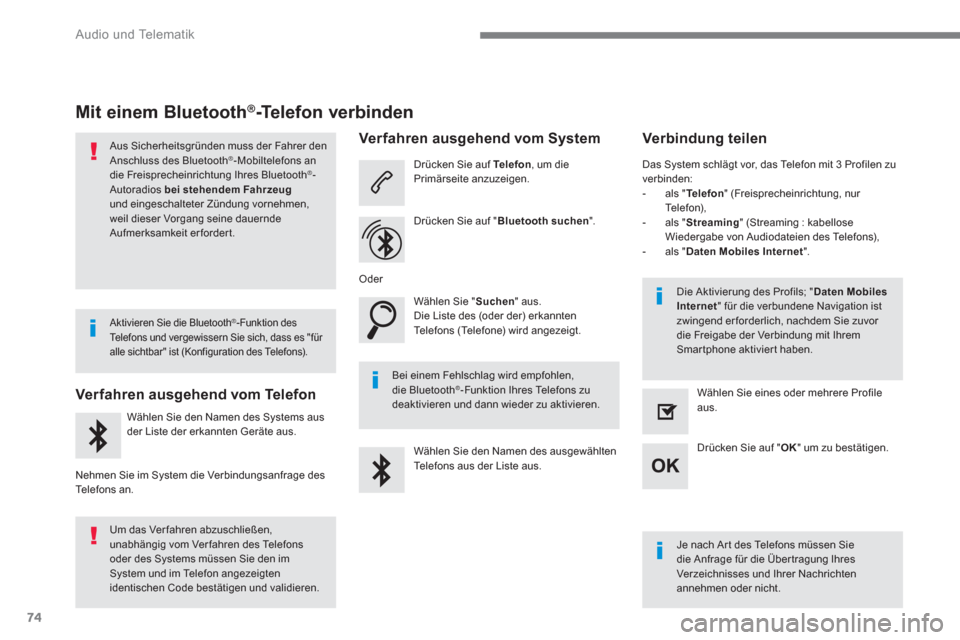
74
Audio und Telematik
Mit einem Bluetooth®-Telefon ver bind en
Aus Sicherheitsgründen muss der Fahrer den
Anschluss des Bluetooth®-Mobiltelefons an
die Freisprecheinrichtung Ihres Bluetooth®-
Autoradios bei stehendem Fahrzeug
und eingeschalteter Zündung vornehmen,
weil dieser Vorgang seine dauernde
Aufmerksamkeit erfordert.
Verfahren ausgehend vom Telefon
Wählen Sie den Namen des Systems aus
der Liste der erkannten Geräte aus.
Nehmen Sie im System die Verbindungsanfrage des
Telefons an.
Verfahren ausgehend vom System
Drücken Sie auf Te l e f o n
, um die
Primärseite anzuzeigen.
Drücken Sie auf " Bluetooth suchen
".
Wählen Sie " Suchen
" aus.
Die Liste des (oder der) erkannten
Telefons (Telefone) wird angezeigt.
Bei einem Fehlschlag wird empfohlen,
die Bluetooth
®-Funktion Ihres Telefons zu
deaktivieren und dann wieder zu aktivieren.
Das System schlägt vor, das Telefon mit 3 Profilen zu
verbinden:
- als " Te l e f o n
" (Freisprecheinrichtung, nur
Te l e f o n) ,
- als " Streaming
" (Streaming : kabellose
Wiedergabe von Audiodateien des Telefons),
- als " Daten Mobiles Internet
".
Je nach Ar t des Telefons müssen Sie
die Anfrage für die Über tragung Ihres
Verzeichnisses und Ihrer Nachrichten
annehmen oder nicht.
Wählen Sie den Namen des ausgewählten
Telefons aus der Liste aus.
Drücken Sie auf " OK
" um zu bestätigen.
Wählen Sie eines oder mehrere Profile
aus.
Oder
Aktivieren Sie die Bluetooth®-Funktion des
Telefons und vergewissern Sie sich, dass es "für
alle sichtbar" ist (Konfiguration des Telefons).
Um das Verfahren abzuschließen,
unabhängig vom Ver fahren des Telefons
oder des Systems müssen Sie den im
System und im Telefon angezeigten
identischen Code bestätigen und validieren.
Die Aktivierung des Profils; " Daten Mobiles
Internet
" für die verbundene Navigation ist
zwingend er forderlich, nachdem Sie zuvor
die Freigabe der Verbindung mit Ihrem
Smar tphone aktivier t haben.
Ver bindung teilen
Page 450 of 566
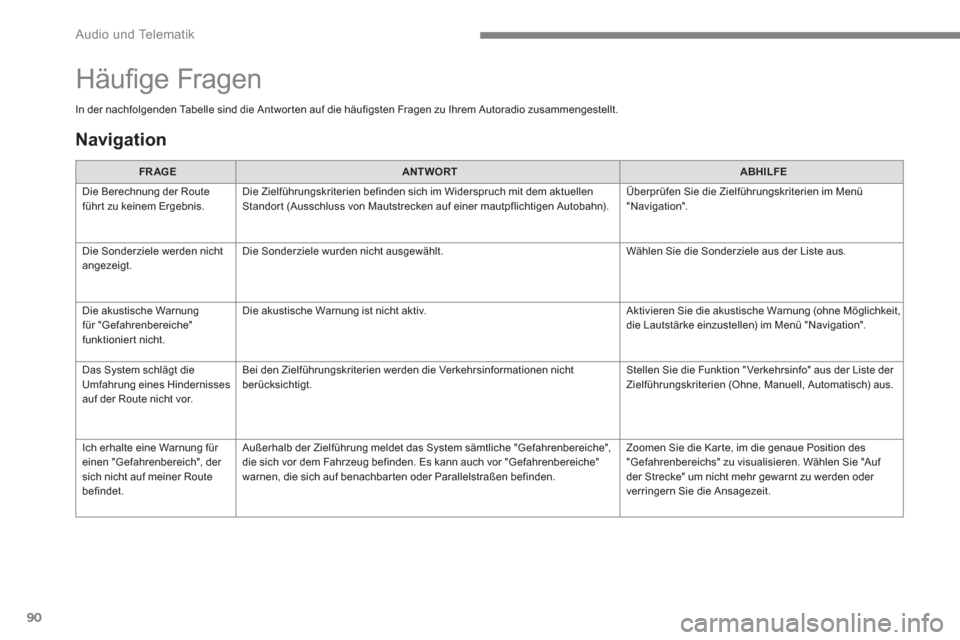
90
Audio und Telematik
In der nachfolgenden Tabelle sind die Antwor ten auf die häufigsten Fragen zu Ihrem Autoradio zusammengestellt.
FR AGE
ANTWORT
ABHILFE
Die Berechnung der Route
führ t zu keinem Ergebnis. Die Zielführungskriterien befinden sich im Widerspruch mit dem aktuellen
Standor t (Ausschluss von Mautstrecken auf einer mautpflichtigen Autobahn). Überprüfen Sie die Zielführungskriterien im Menü
"Navigation".
Die Sonderziele werden nicht
angezeigt. Die Sonderziele wurden nicht ausgewählt. Wählen Sie die Sonderziele aus der Liste aus.
Die akustische Warnung
für "Gefahrenbereiche"
funktioniert nicht. Die akustische Warnung ist nicht aktiv. Aktivieren Sie die akustische Warnung (ohne Möglichkeit,
die Lautstärke einzustellen) im Menü "Navigation".
Das System schlägt die
Umfahrung eines Hindernisses
auf der Route nicht vor. Bei den Zielführungskriterien werden die Verkehrsinformationen nicht
berücksichtigt. Stellen Sie die Funktion " Verkehrsinfo" aus der Liste der
Zielführungskriterien (Ohne, Manuell, Automatisch) aus.
Ich erhalte eine Warnung für
einen "Gefahrenbereich", der
sich nicht auf meiner Route
befindet. Außerhalb der Zielführung meldet das System sämtliche "Gefahrenbereiche",
die sich vor dem Fahrzeug befinden. Es kann auch vor "Gefahrenbereiche"
warnen, die sich auf benachbar ten oder Parallelstraßen befinden. Zoomen Sie die Kar te, im die genaue Position des
"Gefahrenbereichs" zu visualisieren. Wählen Sie "Auf
der Strecke" um nicht mehr gewarnt zu werden oder
verringern Sie die Ansagezeit.
Häufi ge Fragen
Navigation